Verwenden Sie das individuelle Werkzeugweg-Menü, um den ausgewählten Werkzeugweg zu verwalten und zu ändern.
Klicken Sie zum Anzeigen des Menüs im Explorer mit der rechten Maustaste auf einen Werkzeugweg.
Von Beginn an simulieren — Damit können Sie den gewählten Werkzeugweg simulieren. Die Simulation-Registerkarte > Simulationspfad-Gruppe > Elementliste wird mit diesem Werkzeugweg aktualisiert. Sie können dann auf der Simulation-Registerkarte das NC-Programm simulieren. Weitere Informationen finden Sie unter Beispiel der Werkzeugweganimation, ViewMill-Simulationsprozess oder Beispiel der Werkzeugmaschinensimulation. Dieses Feature dient nur der visuellen Darstellung und ist kein Werkzeug zur Kollisionsprüfung.
Aktivieren — Wenn ausgewählt, wird dieser Werkzeugweg aktiviert und alle aktuell aktiven Werkzeugwege werden deaktiviert. Ist dies abgewählt, wird dieser Werkzeugweg deaktiviert.
Arbeitsebene aktivieren — Wählen Sie dies, um die Arbeitsebene, die zum Erstellen dieses Werkzeugwegs verwendet wurde, zu aktivieren.
Einstellungen — Wählen Sie dies, damit die Parameter angezeigt werden, die zum Anlegen dieses Werkzeugwegs im Strategie-Dialog verwendet wurden.
Anfangs ist das Name-Feld das einzig änderbare Feld. Klicken Sie zum Ändern anderer Felder zuerst entweder auf Werkzeugweg wiederverwenden  , um den vorhandenen Werkzeugweg zu ändern, oder auf Werkzeugweg kopieren
, um den vorhandenen Werkzeugweg zu ändern, oder auf Werkzeugweg kopieren  , um basierend auf diesem Werkzeugweg einen neuen Werkzeugweg zu erstellen.
, um basierend auf diesem Werkzeugweg einen neuen Werkzeugweg zu erstellen.
Weitere Informationen finden Sie unter Werkzeugwegstrategien.
Warteschlange – Wählen Sie diese Option aus, um zu überprüfen, ob alle zur Berechnung des Werkzeugwegs verwendeten Parameter zulässig sind, den Werkzeugweg der Berechnungswarteschlange hinzuzufügen und das Dialogfeld zu schließen. Der Werkzeugweg wird im Hintergrund berechnet, wenn PowerMill andernfalls inaktiv wäre.
Block neu erstellen — Wählen Sie dies, um den Block, der zur Erstellung dieses Werkzeugwegs verwendet wurde, neu anzulegen.
Flächen wählen — Wählen Sie dies, um die Flächen auszuwählen, die zum Erstellen dieses Werkzeugwegs eingesetzt wurden. Diese Option zeigt nur ein Ergebnis, wenn Sie spezifische Flächen auswählen mussten, um den Werkzeugweg zu erstellen.
Angeklickte Z-Höhe anzeigen — Wählen Sie dies, um den aktiven Werkzeugweg an einer spezifischen Z-Höhe anzuzeigen.
Vorschübe ansehen — Wählen Sie dies, damit der Schnittvorschubrate-Dialog in einem Informationen-Fenster angezeigt wird. Die variablen Vorschubraten auf einem Werkzeugweg werden in unterschiedlichen Farben dargestellt.
Zeichnen — Wenn ausgewählt, wird der Werkzeugweg angezeigt. Wählen Sie die Option ab, um sie auszublenden. Diese Option schaltet zwischen  und
und  um.
um.
Anzeigeoptionen – Wählen Sie die Werkzeugwegkomponenten aus, die auf dem Bildschirm angezeigt werden.
Farbe — Wählen Sie die Farbe der Werkzeugwege aus, die gezeichnet, aber nicht aktiv sind.
- Ändern – Klicken Sie, um die Farbe gezeichneter, aber nicht aktiver Werkzeugwege festzulegen. Durch Auswahl dieser Option wird das Standarddialogfeld Farbe auswählen angezeigt. Wählen Sie die gewünschte Farbe aus, und klicken Sie auf OK. Die Farbe des Werkzeugwegs wird aktualisiert.
- Rücksetzen – Klicken Sie, um die Farbe auf die Standardeinstellung zurückzusetzen.
Die Farbe des aktiven Werkzeugwegs ist von den hier zugewiesenen Farben nicht betroffen.
Umbenennen – Wählen Sie dies, um das Element umzubenennen.
Als Strategie speichern – Wählen Sie diese Option aus, um den Werkzeugweg als Strategie zu speichern. Dies ist von Vorteil, wenn Sie die Strategie in der Zukunft zum Erstellen eines Werkzeugwegs verwenden. Die Strategie wendet die Parameter des ursprünglichen, gespeicherten Werkzeugwegs auf den neuen Werkzeugweg an.
Anfügen an — Wählen Sie dies, um den Werkzeugweg zum ausgewählten Element hinzuzufügen.
- Dem Rohteilmodell hinzufügen — Klicken Sie, um den aktiven Werkzeugwege auszuführen. Der Werkzeugweg wird am unten auf der Rohteilmodell-Liste platziert. Wenn das Rohteilmodell neu angelegt wurde (ohne Anwenden eines Blocks), wird der mit dem Werkzeugweg verknüpfte Block automatisch ausgeführt. Dies entspricht der Option Anwenden > Aktiver Werkzeugweg zuletzt im Kontextmenü des individuellen Rohteilmodellobjekts.
- Dem NC-Programm hinzufügen — Klicken Sie, um den Werkzeugweg zum aktuell aktiven NC-Programm hinzuzufügen. Diese Option ist nur verfügbar, wenn ein aktuell aktives NC-Programm vorliegt.
- Der Gruppe hinzufügen — Klicken Sie, um den Werkzeugweg zur aktuell aktiven Gruppe hinzuzufügen. Diese Option ist nur verfügbar, wenn es eine aktuell aktive Gruppe gibt.
- Zu Ordner hinzufügen — Wählen Sie dies, um das Element dem aktiven Ordner hinzufügen. Wenn die Option Ordnernicht verfügbar ist, aktivieren Sie den Ordner. Ein Element kann nur einem Ordner mit dem jeweiligen Elementtyp hinzugefügt werden. So können Sie z. B. einem NC-Programm-Ordner kein Werkzeugwegelement hinzufügen.
Einzelne NC-Programme erstellen — Wählen Sie dies, um ein NC-Programm für den Werkzeugweg zu erstellen. Das NC-Programm hat denselben Namen wie der Werkzeugweg.
Stapel — Wenn ausgewählt, aktiviert den Stapel-Werkzeugweg. Ist die Option abgewählt ist, wird der Stapel-Werkzeugweg deaktiviert. Klicken Sie, um einen Stapel-Werkzeugweg zu erstellen auf OK statt auf Berechnen im Strategie-Dialog. Wählen Sie zum Berechnen eines Stapelwerkzeugwegs aus dem Kontextmenü Werkzeugwege die Option Stapelverarbeitung aus.
Dieses schaltet zwischen  und
und  um. Wenn Sie einen Stapel-Werkzeugweg verarbeiten (indem Sie Stapelverarbeitung aus dem Werkzeugwege-Kontextmenü auswählen), werden nur die Stapel-Werkzeugwege, die mit
um. Wenn Sie einen Stapel-Werkzeugweg verarbeiten (indem Sie Stapelverarbeitung aus dem Werkzeugwege-Kontextmenü auswählen), werden nur die Stapel-Werkzeugwege, die mit  gekennzeichnet sind, verarbeitet. Wenn ein Stapelwerkzeugweg zum Erstellen des Werkzeugwegs einen deaktivierten Stapelwerkzeugweg
gekennzeichnet sind, verarbeitet. Wenn ein Stapelwerkzeugweg zum Erstellen des Werkzeugwegs einen deaktivierten Stapelwerkzeugweg  erfordert, wird der deaktivierte Stapelwerkzeugweg
erfordert, wird der deaktivierte Stapelwerkzeugweg  berechnet, sodass der Stapelwerkzeugweg
berechnet, sodass der Stapelwerkzeugweg  berechnet werden kann.
berechnet werden kann.
Stapelverarbeitung funktioniert, indem Sie einen unverarbeiteten Werkzeugweg erstellen, der alle Parameter enthält, die verwendet werden würden, wenn Sie auf die Anwenden-Schaltfläche auf dem aktuellen Bearbeitungsstrategie-Dialog klicken würden. Dieser Werkzeugweg wird in der Werkzeugwegliste mit dem Präfix  angezeigt.
angezeigt.
Einstellungen laden — Wählen Sie dies, um die Parameter, die zum Festlegen des Werkzeugwegs verwendet werden, in den Schlichten-Dialog zu laden.
Statistik – Wählen Sie diese Option aus, um die Länge und Dauer aller An- und Wegfahrwege, Verbindungen und Schnittbewegungen sowie die Anzahl der Abhebungen mit Bezug auf den aktiven Werkzeugweg anzuzeigen.
Eigenschaften – Wählen Sie diese Option aus, um den Werkzeugwegnamen, die Ausmaße des Werkzeugwegs sowie Informationen zu den Schnittbewegungen anzuzeigen.
Prüfen — Wählen Sie dies, um zu bestimmen, wie die Sicherheit des Werkzeugwegs verifiziert werden soll.
- Werkzeugweg – Wählen Sie diese Option aus, um die Sicherheit des Werkzeugwegs zu überprüfen.
- Werkzeugachse – Wählen Sie diese Option aus, um den Werkzeugweg anhand der Achsgrenzen zu überprüfen. Wenn der Werkzeugweg diese Grenzen überschreitet, wird er wieder auf die Grenzen beschränkt.
Analyse — Wählen Sie dies, um sicherzustellen, dass es keine Probleme mit einem 3-Achsen-Ausräumwerkzeugweg gibt. Bei Problemen mit dem Werkzeugweg generiert PowerMill automatisch einen neuen Werkzeugweg mit dem Problembereich. Dies eignet sich besonders für Vortex-Werkzeugwege, kann jedoch auch für beliebige 3-Achsen-Ausräumwerkzeugwege verwendet werden, da Bereiche mit unnötigem Werkzeugeingriff angezeigt werden, die die Standzeit zu minimieren. Diese Option überprüft Folgendes:
- Eintauchen in das Rohteil
- Überschüssiger Werkzeugeinsatz
- Zu große Schnitttiefe
- Kleine Bogenbewegungen
Wenn der Werkzeugweg alle Tests besteht, wird das Dialogfeld PowerMill-Information mit dem Text Keine Probleme mit diesem Werkzeugweg gefunden angezeigt. Andernfalls werden Details der Probleme angezeigt, z. B. Es gibt Eintauchvorgänge in das Rohteil oder Der maximale Eingriffwinkel ist zu groß.
Wenn Problembereiche vorhanden sind, gehen Sie wie folgt vor:
- PowerMill sucht nach Problemen und erstellt separate Werkzeugwege mit den Problembereichen, in diesem Fall 1: Small arcs_1.
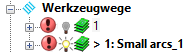
- Sehen Sie sich den Problembereich an, und ändern Sie die Werkzeugwegeinstellungen, um das Problem zu beheben (z. B. durch geringfügiges Reduzieren des Bahnabstands). Es ist nicht ratsam, die Problembereiche aus dem ursprünglichen Werkzeugweg zu entfernen, da das Problem dadurch mit hoher Wahrscheinlichkeit noch vergrößert wird.
- Berechnen Sie den Werkzeugweg neu, um zu überprüfen, ob die Änderungen zu einem sicheren Werkzeugweg führen.
Auswahl umkehren — Wählen Sie dies, um den Bereich des Werkzeugwegs, der aktuell ausgewählt ist, abzuwählen und den Bereich des Werkzeugwegs, der aktuell nicht ausgewählt ist, auszuwählen. Dies kann sich als sinnvoll erweisen, wenn Sie alle Bereiche des Werkzeugwegs außer einem bearbeiten (ändern, löschen...) möchten. Es ist viel einfacher, ausschließlich den Bereich auszuwählen, den Sie nicht bearbeiten möchten, und die Auswahl umzukehren, bevor Sie den Rest ändern/löschen, als alle Segmente um die grafische Darstellung herum auszuwählen. Es kann dabei schwierig sein, die Segmente zu vermeiden, die Sie beibehalten möchten
Ändern — Wählen Sie aus, wie Sie den aktiven Werkzeugweg ändern möchten. Einige dieser Optionen erstellen neue, modifizierte Werkzeugwege. Andere Optionen ändern den bestehenden Werkzeugweg.
Werkzeugweg freigeben — Wählen Sie dies, damit der Werkzeugweg zum Bearbeiten freigegeben wird. Dadurch werden alle Sperren auf dem Werkzeugweg überschrieben und alle Referenzen auf den Werkzeugweg außer Kraft gesetzt.
Lösche aus Ordner — Wählen Sie dies, um den Werkzeugweg aus dem aktuellen Ordner zu löschen.
Werkzeugweg löschen — Wählen Sie dies, um den Werkzeugweg zu löschen.